电脑微信分身怎么设置 电脑怎么登陆两个微信
更新日期:2024-03-23 03:35:04
来源:转载
很多小伙伴很苦恼,说电脑微信只能使用一个,不能够多开,其实我们可以使用一些方法来设置微信分身,实现电脑微信多开,方法不难,系统小编已经在下文中整理了三种设置微信分身的方法,大家如果想要了解的话,赶紧来系统看看吧。

电脑微信分身怎么设置?
方法一、
1.在微信未登录状态下,选中电脑桌面上的微信图标,同时连续按下键盘上的“Enter”键,即可轻松实现在电脑上登录2个微信号,按几下就可以打开几个登录页面。


方法二、
1.在桌面新建一个txt文件;
2.在文件里输入“start +微信软件所在路径”,比如笔者的start C:\"Program Files (x86)"\Tencent\WeChat\WeChat.exe,然后多复制几条,最好三到五条;
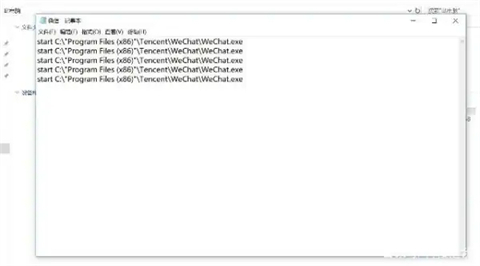
3.将这个TXT文件进行另存为,选择一个所有格式,定义为.bat的扩展名,比如微信.bat等。然后,单击打开它就可以自动打开多个微信了(注意,必须在所有微信没有开启的时候才有用)。
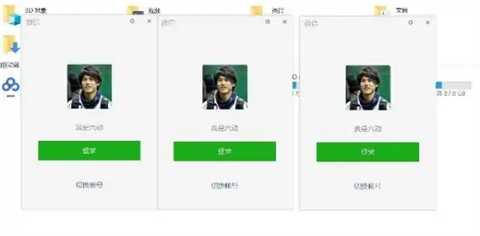
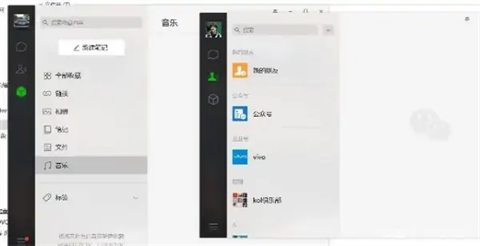
方法三、
1.第三种就是要用到专业的微信多开软件了,小编这里推荐金舟多聊软件;
 金舟多聊软件
金舟多聊软件
金舟多聊软件是由江下信息科技有限公司开发的一款微信多开助手,支持多个微信账号同时登陆,方便沟通,切换起来也很高效,让需要多个微信同时登陆的用户能够快速的接收和发送消息,有需要的小伙伴快来系统软件园免费下载安装金舟多聊软件官方版吧。
2.使用方法很简单,点击“登录”就可以了;

3.有历史记录的,可以选择一键批量登录多个账号,在手机端确认即可,无需一个个扫码;

4.回复信息的时候,只需要点击左侧的头像即可切换聊天窗口,还是很方便的。
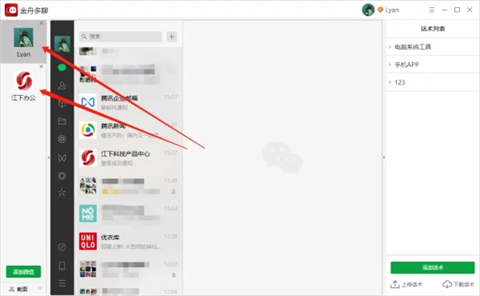
以上就是小编为大家带来的电脑微信分身怎么设置的三种方法了,希望能对大家起到帮助。
- monterey12.1正式版无法检测更新详情0次
- zui13更新计划详细介绍0次
- 优麒麟u盘安装详细教程0次
- 优麒麟和银河麒麟区别详细介绍0次
- monterey屏幕镜像使用教程0次
- monterey关闭sip教程0次
- 优麒麟操作系统详细评测0次
- monterey支持多设备互动吗详情0次
- 优麒麟中文设置教程0次
- monterey和bigsur区别详细介绍0次
周
月












